क्या आप उबंटू लिनक्स पर डॉकर का उपयोग करके मूडल स्थापित करना सीखना चाहेंगे? इस ट्यूटोरियल में, हम आपको 5 मिनट या उससे कम समय में उबंटू लिनक्स चलाने वाले कंप्यूटर पर डॉकर का उपयोग करके मूडल इंस्टॉलेशन करने के लिए आवश्यक सभी चरणों को दिखाने जा रहे हैं।
• Ubuntu 20.04
• Ubuntu 18.04
• Ubuntu 19.04
• Moodle 3.9.2
• MariaDB 10.5.5
ट्यूटोरियल मूडल - डॉकर स्थापना
डॉकर सेवा स्थापित करें।
डॉकर नेटवर्क बनाएं।
ऑनलाइन भंडार से मैरिडबी डॉकर छवि डाउनलोड करें।
ऑनलाइन भंडार से मूडल डॉकर छवि डाउनलोड करें।
अपने सिस्टम पर स्थापित डॉकर छवियों को सूचीबद्ध करें।
यहां कमांड आउटपुट है:
मैरिडबी लगातार डेटा स्टोर करने के लिए एक डॉकर वॉल्यूम बनाएं।
लगातार डेटा निर्देशिका को सत्यापित करें।
यहां कमांड आउटपुट है:
वैकल्पिक रूप से, एक आसान पहुंच स्थान के लिए एक प्रतीकात्मक लिंक बनाएं।
लगातार डेटा स्टोरेज के साथ एक मैरिडीबी कंटेनर शुरू करें।
यहां कमांड आउटपुट है:
हमारे उदाहरण में, मैरिडबी छवि का उपयोग एक नया कंटेनर शुरू करने के लिए किया गया था।
नए कंटेनर में लगातार डेटा स्टोरेज है।
कंटेनर आईडी 2df3ce59a3d8e52723554258d2781da372232324249848064b0cadb1c80e57d0d1d0 है।
डाटाबेस रूट खाता पासवर्ड कॉन्फ़िगर किया गया था कामसामा123।
मूडल नाम से एक डाटाबेस बनाया गया था।
मूडल नाम से एक डाटाबेस अकाउंट बनाया गया और पासवर्ड kamisama123 कॉन्फ़िगर किया गया।
मूडल लगातार डेटा स्टोर करने के लिए एक डॉकर वॉल्यूम बनाएं।
लगातार डेटा निर्देशिका को सत्यापित करें।
यहां कमांड आउटपुट है:
वैकल्पिक रूप से, एक आसान पहुंच स्थान के लिए एक प्रतीकात्मक लिंक बनाएं।
लगातार डेटा स्टोरेज के साथ मूडल कंटेनर शुरू करें।
यहां कमांड आउटपुट है:
हमारे उदाहरण में, मूडल छवि का उपयोग एक नया कंटेनर शुरू करने के लिए किया गया था।
नए कंटेनर में लगातार डेटा स्टोरेज है।
कंटेनर आईडी 5db92cf1bf78b7117350a2943fd5002d35073bdbbf3a0175a2ee022a712ee022a7156431 है।
स्थापना प्रक्रिया को खत्म करने में मूडल के लिए 5 मिनट तक का समय लग सकता है।
ट्यूटोरियल डॉकर - मूडल स्थापना
अपना ब्राउज़र खोलें और अपने वेब सर्वर का आईपी पता दर्ज करें।
हमारे उदाहरण में, निम्नलिखित यूआरएल ब्राउज़र में दर्ज किया गया था:
• http://192.168.100.10
मूडल वेब इंटरफेस प्रस्तुत किया जाना चाहिए, लॉगिन विकल्प पर क्लिक करें।

तुरंत स्क्रीन पर, निम्नलिखित जानकारी दर्ज करें।
• Username: user
• Password: bitnami
एक सफल लॉगिन के बाद, मूडल डैशबोर्ड प्रदर्शित किया जाएगा।
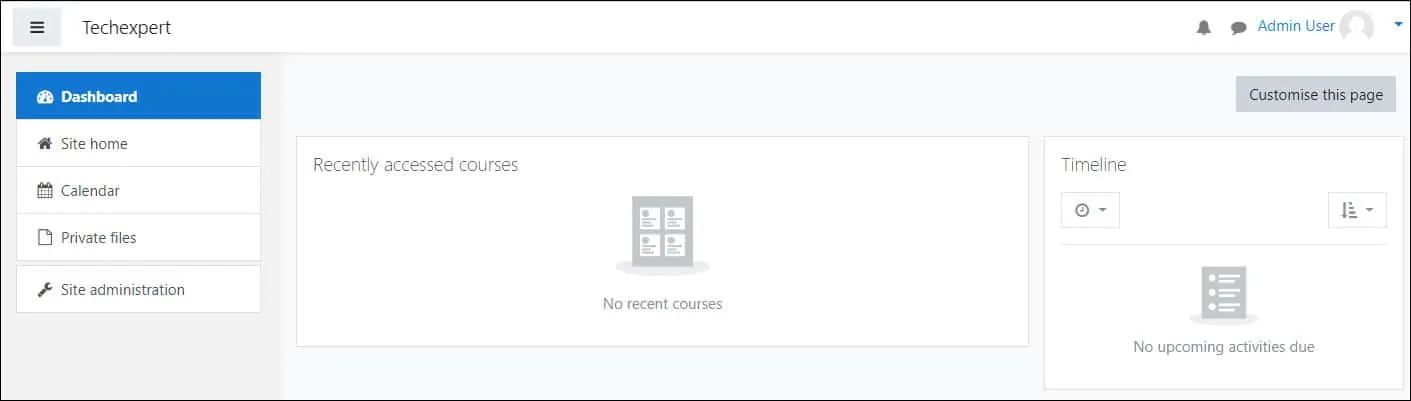
बधाइयाँ! आपने मूडल डॉकर इंस्टॉलेशन समाप्त कर दिया है।
ट्यूटोरियल मूडल - डॉकर कंटेनर प्रबंधन
निम्नलिखित आदेश का उपयोग करके सभी डॉकर कंटेनरों की स्थिति को सत्यापित करें:
कंटेनर की स्थिति का सत्यापन करें।
किसी कंटेनर को रोकने के लिए, निम्नलिखित आदेश का उपयोग करें:
कंटेनर शुरू करने के लिए, निम्नलिखित आदेश का उपयोग करें:
किसी कंटेनर को पुनः आरंभ करने के लिए, निम्नलिखित कमांड का उपयोग करें:
त्रुटि के मामले में, कंटेनर लॉग सत्यापित करने के लिए निम्नलिखित कमांड का उपयोग करें।
हमारे उदाहरणों में, हमने दिखाया कि मूडल कंटेनरों का प्रबंधन कैसे करें।
